Как управлять телевизором LG с телефона на Android или с iPhone? Смартфон вместо пульта для телевизора через LG TV Plus
В этой статье я покажу, как легко и быстро настроить управление телевизором LG с телефона. Подойдет любой современный смартфон, который работает на Android. Точно так же можно настроить управление LG Smart TV с iPhone. Процесс настройки ничем не отличается. Все что нам понадобится, это телевизор LG на webOS (модели начиная с 2014 года) и смартфон. Samsung, Huawei, Xiaomi, Honor, Realme, iPhone – не важно, любой подойдет.
Управление телевизором происходит с помощью приложения LG TV Plus. Работает это следующим образом: на смартфон устанавливается приложение LG TV Plus, в приложении мы находим свой телевизор, выбираем его, вводим код который отображается на телевизоре. После соединения можно управлять телевизором с помощью курсора (сенсорной панели). Можно переключать каналы, регулировать громкость, запускать приложения, менять входы на телевизоре (источники сигнала), открывать настройки, выключать телевизор с телефона.
Этот способ будет интересен в первую очередь владельцам телевизоров LG без пульта LG Magic Remote. Смартфон в какой-то степени может его заменить. Я имею ввиду управление с помощью курсора. Например, это очень удобно в браузере. Да и вообще управлять телевизором без пульта дистанционного управления очень удобно. Приложение сделано классно и продумано.
Чтобы телефон увидел телевизор, их нужно как-то соединить. Есть два варианта:
- По локальной сети (Wi-Fi или LAN). Это самый простой способ, который вы скорее всего будете использовать. Нужно чтобы телевизор и телефон были подключены к одной сети (к одному роутеру). Как это обычно и бывает. Телевизор может быть подключен к роутеру как по кабелю, так и по Wi-Fi. Без разницы. Вот инструкции на всякий случай: как подключить телевизор LG Smart TV к интернету по Wi-Fi и как подключить телевизор LG к интернету через кабель.

- Через Wi-Fi Direct. Это когда смартфон соединяется с телевизором LG напрямую по Wi-Fi. Пригодится только в том случае, когда у вас нет роутера и телевизор не подключен к интернету. Или подключен от другой сети.
Знаю, что многие ищут как соединить по Bluetooth. Через Bluetooth это не работает.
Подключение к телевизору LG и управление со смартфона
- Убедитесь, что телефон и телевизор подключены к одному роутеру. Если у вас нет возможности выполнить такое соединение, то можно попробовать соединить их по Wi-Fi Direct.
- Установите на свой смартфон приложение LG TV Plus. Его без проблем можно найти через поиск в Google Play или App Store. В настройках телевизора есть QR-код на загрузку этого приложения (смотрите следующие пункты ниже).
- В меню Smart TV запустите «Менеджер подключений».
- Выберите там «Смартфон» – «Управление телевизором» (Используйте телефон в качестве пульта ДУ для телевизора).
 Если вы еще не установили приложение, то просто включите камеру и наведите ее на нужный QR-код.
Если вы еще не установили приложение, то просто включите камеру и наведите ее на нужный QR-код. - После установки запустите приложение LG TV Plus на телефоне.
- На экране телевизора появится PIN-КОД.
- Вводим этот код в приложении LG TV Plus на смартфоне. В моем случае это iPhone.
- После этого смартфон будет подключен к телевизору и в приложении будут доступны все функции для управления телевизором. Более подробно об этих функциях я расскажу в последней главе этой статьи.
Через Wi-Fi Direct
Можно подключить смартфон к телевизору напрямую. И уже после этого выполнить соединение в приложении LG TV Plus. Я не проверял работу данной функции при соединении по Wi-Fi Direct. Да и вы вряд ли будете использовать этот способ. Но должно работать.
Нужно зайти в настройки телевизора, в раздел «Сеть» – «Wi-Fi Direct» и выполнить подключение смартфона к телевизору.
Если телефон не видит телевизор
- Проверьте подключение телевизора и телефона к одному роутеру.

- Выключите телевизор на 10 минут (полностью, из розетки) и перезагрузите смартфон.
- LG TV Plus работает с телевизорам, которые были выпущены после 2014 года. Если у вас более старый телевизор, то управлять со смартфона через это приложение не получится.
- Убедитесь, что в настройках телевизора на вкладке «Сеть» включена функция «LG Connect Apps».
- Обновите прошивку телевизора.
Как пользоваться LG TV Plus?
Сразу после подключения в приложении будут доступны разные способы управления телевизором. Есть страница с цифровым блоком и кнопки для быстрого переключения каналов, регулировки громкости и отключения звука.
На другой вкладке доступен джойстик для навигации по меню телевизора. Там же есть кнопка для запуска Smart TV, кнопки для управления воспроизведением файлов и т. д.
В правом верхнем углу есть переключатель на сенсорную панель. Это когда на телевизоре появляется курсор. Как при подключении пульта Magic Remote.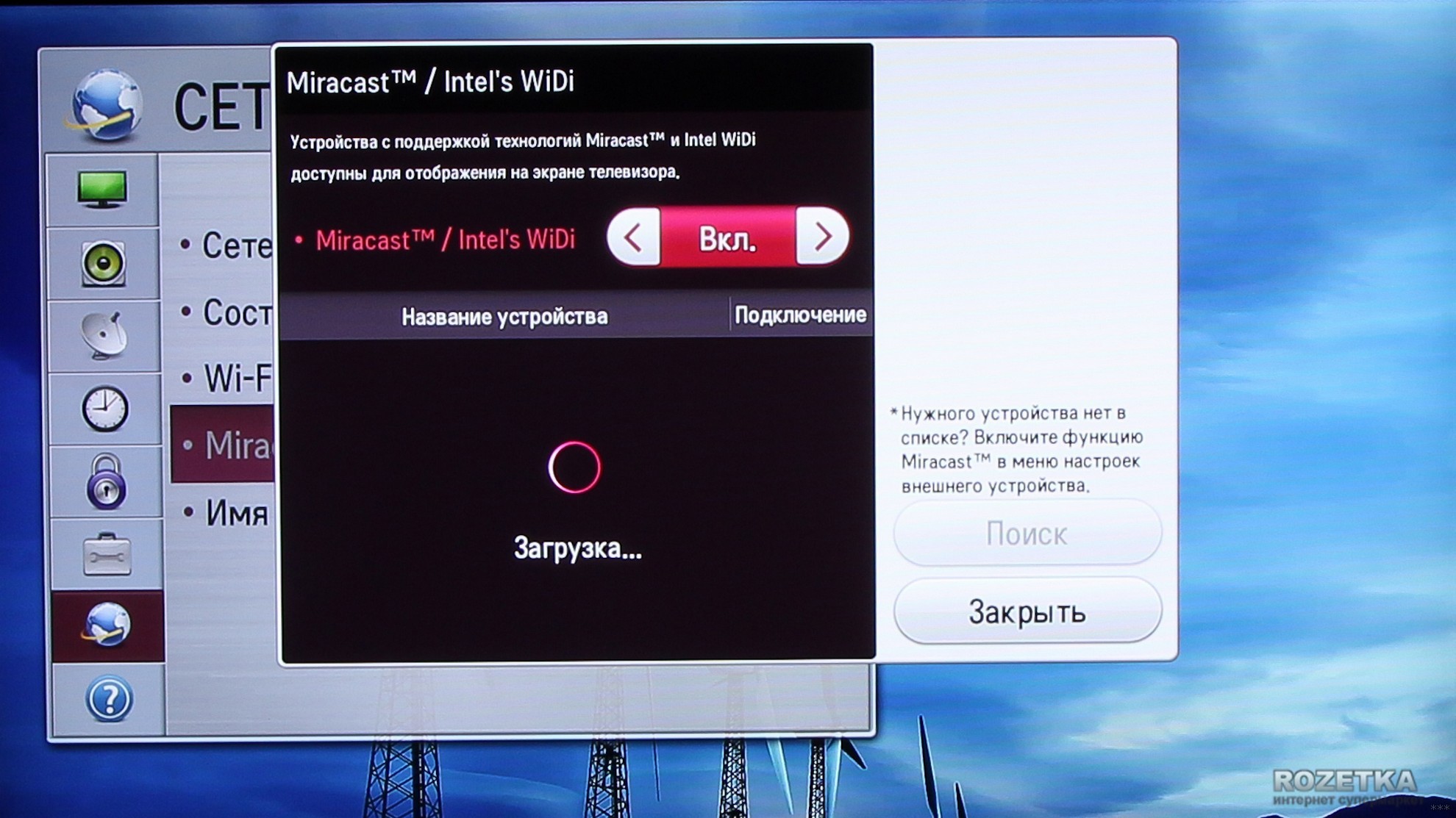
Если нажать на «ТВ МЕНЮ», то можно выключить телевизор, запустить поиск, приложения, открыть программу, выбрать вход на телевизоре, или открыть настройки.
В настройках телевизора при необходимости можно отключить все подключенные смартфоны и приложения. Сделать это можно в разделе «Сеть». Выберете пункт «LG Connect Apps» и нажмите на кнопку «Отозвать подключения». Подтвердите удаление всех подключенных устройств.
После этого, если понадобится, вы снова сможете выполнить подключение к телевизору в приложении LG TV Plus на вашем телефоне.
Как транслировать видео с телефона на телевизор LG?
Для того, чтобы транслировать видео с экрана телефона на телевизор LG Smart TV, оба устройства должны быть подключены к одной Wi-Fi сети.
Кроме того, смартфон должен иметь поддержку Wi-Fi Direct или беспроводной проекции.
О том как подключить телефон к сети Wi-Fi вы можете прочитать в этой инструкции
Рассмотрим оба варианта:
Транслирование видео с телефона через Wi-Fi Direct
Необходимо сделать следующее:
- Открыть настройки смартфона и перейти в раздел сетевых подключений
- В группе «Wi-Fi» нажать на пункт «Wi-Fi Direct», дождаться появления экрана выбора устройств для подключения
- На телевизоре LG в интерфейсе Smart TV открыть вкладку «Сеть»
- Выбрать пункт «Wi-Fi Direct» и дождаться обнаружения смартфона
- На смартфоне, в меню выбора устройств для подключения, нужно найти телевизор и соединиться с ним (если потребуется, ввести пароль, который отобразиться на обоих устройствах).

- Включить видеоролик, который планируется воспроизвести на ТВ-экране, например с Youtube, выбрать пункт «Поделиться» и нажать на название Smart TV.
Транслирование видео с телефона через «Беспроводная проекция»
Функция «Беспроводная проекция» есть на многих современных смартфонах на Android, в частности на Honor 20 и 20 Pro.
Чтобы настроить трансляцию видео, необходимо:
- Подключить оба устройства к Wi-Fi сети
- Активировать на телевизоре возможность подключения внешних дисплеев (Настройки — сеть)
- Активировать функцию «Беспроводная проекция» на телефоне. Сделать это можно выбрав соответствующий ярлык в шторке уведомлений. Запустится поиск устройств и должно отобразиться название вашего телевизора.
- Нажмите на название вашего ТВ LG, после чего на его экране должно продублироваться изображение с телефона.
Теперь на смартфоне можно запустить любое видео и оно отобразиться на телевизоре.
Подключение смартфона к телевизору – отличная возможность не портить зрение, смотря видео на маленьком экране. Комфортный просмотр роликов на ТВ – отличная возможность получить максимальное удовольствие от большой и качественной картинки.
Мне нравится5Не нравится2Если у вас есть вопросы — задайте их в комментариях.
Как подключить телефон к телевизору LG
Поключение к телевизору позволяет сделать просмотр видео и фотографий намного более комфортным. В некоторых случаях открывается возможность воспользоваться большим экраном для работы с приложениями или запуска игр или для других целей. Для того, чтобы использовать такие возможности, необходимо знать, какие способы существуют для того, чтобы осуществить подсоединение между смартфоном и телевизором LG.
Зачем нужно подключение телефона к телевизору
Современный смартфон может быть средством просмотра видео. Если это делать самому, то его использование приемлемо. Однако, если имеются более высокие требования к качеству просмотра, то имеет смысл передать изображение на большой экран. Кроме того, такой вариант в большей степени подходит для проведения коллективного просмотра.
Кроме того, такой вариант в большей степени подходит для проведения коллективного просмотра.
Другая ситуация, когда это может понадобиться — если необходимо, чтобы изображение со смартфона одновременно могли увидеть другие люди.
Кроме просмотра видео подключение можно использовать в следующих целях:
- Просмотр на телевизоре фотографий, хранящихся на телефоне.
- Имеется возможность запускать приложения с телефона и видеть их на телевизоре
- Любители играть на телефоне могут это делать на экране телевизора, большие размеры и высокое качество изображения помогут получить больше удовольствия. Новые ощущения даже от уже известных игр.
- Проводить серфинг во всемирной сети. Просмотр страниц на большом экране более комфортный. При этом на экране поместится относительно большее количество информации. Конечно, изображение повторяет то, что показано на телефоне, но можно установить мелкий шрифт, который позволит просматривать на экране текст комфортного размера.

- Можно таким образом играть в игры. При этом будет удобно подключить к устройству джойстик.
- Читать книги или статьи в электронном виде.
- Если есть такая необходимость, можно проводить презентации, подготовленные на смартфоне.
- Смотреть видео или картинки намного удобнее на большом экране. На смартфоне это тоже возможно, но далеко не так зрелищно.
- С помощью специально приложения можно свой телефон использовать в качестве пульта для управления телевизором.
Телевизоры LG позволяют организовать качественный просмотр нужного видеоконтента. Для этого достаточно провести синхронизацию изображения между двумя устройствами. Для этого существует несколько способов, имеющих свои особенности.
Подключение через Wi-Fi Direct
Способ подключения определяется особенностями имеющейся в доме модели. Если речь идёт о наиболее современной, то она должна иметь модуль для работы с беспроводными подключениями и обеспечивают выполнение функции Wi-Fi Direct. При этом не возникает необходимости в обязательном использовании маршрутизатора. Хотя этот вариант работы считается более древним, однако он по прежнему является качественным и надёжным.
При этом не возникает необходимости в обязательном использовании маршрутизатора. Хотя этот вариант работы считается более древним, однако он по прежнему является качественным и надёжным.
Для настройки необходимо сделать следующее:
- В смартфоне требуется зайти в настройки и перейти в раздел, посвящённый беспроводным сетям.
- После выбора строки «Wi-Fi» нужно нажать на символ из трёх точек в правом верхнем углу. Откроется возможность дополнительного выбора. Необходимо перейти по ссылке «Wi-Fi Direct».
- В результате выполненных действий смартфон перейдёт в состояние поиска доступных беспроводных сетей указанного типа.
Если на этот момент функция Wi-Fi Direct не активирована, то смартфон пока ничего делать не будет. Далее необходимо провести настройку на телевизоре. Для этого нужно выполнять такие действия:
- Взять пульт для управления телевизором.
- Перейти в главное меню.
- Нужно перейти в раздел, содержащий сетевые настройки.

- Среди доступных возможностей найти Wi-Fi Direct и кликнуть по этой строке. Если такой команды нет, тогда выберите «Дополнительные настройки».
- Откройте на пулте ДУ главное меню. Зайдите в раздел «Сеть». Как и в предыдущем случае, нужно нажать на команду «Wi-Fi Direct».
- На экране появится полный список различных доступных для синхронизации устройств. Нужно выбрать из них смартфон и кликнуть по нему.
После этого нужно посмотреть на экран смартфона. Там должен появиться запрос на проведение подсоединения. Требуется его одобрить.
В результате проведённой настройки изображение и звук со смартфона будут в автоматическом режиме передаваться на телевизор LG.
Здесь был показан один из вариантов, который можно использовать для подсоединения. Он имеет следующие преимущества:
- В этом случае нет необходимости устанавливать проводное подсоединение.
- Отсутствует необходимость для этой цели покупать роутер.
- Есть возможность транслировать на экран видеоконтент, использующий различные форматы.

- Такой способ работы не использует разъёмы. Поэтому ничто не мешает, например, поставить во время трансляции, телефон на зарядку.
- Имеется возможность в таком режиме выполнять просмотр сайтов в интернете.
К сожалению, использование этого варианта также имеет некоторые недостатки:
- Рассматриваемая функция присутствует в последних моделях телевизоров LG, на более ранних такой возможности может не быть.
- При работе в таком режиме интенсивно расходуется аккумулятор телефона. Поэтому он быстро разряжается. При соединении с телевизором желательно параллельно ставить смартфон на подзарядку.
При этом способе соединения можно не только просматривать контент. Нои запускать различные приложения.
Использование Miracast
Для этого способа подсоединения нужно установить настройки телевизора и смартфона. На телевизоре нужно сделать такие действия:
- Включить устройство. С помощью пульта необходимо перейти в главное меню.
- Нужно войти в раздел, посвящённый сетевым настройкам.
 При этом один из пунктов меню должен называться Network Нужно кликнуть по нему.
При этом один из пунктов меню должен называться Network Нужно кликнуть по нему. - Далее появится окно, в котором можно провести активацию этой функции.
Теперь надо настроить смартфон:
- Сначала требуется на дисплее опустить шторку. Затем нужно запустить трансляцию.
- После активации будет показан список устройств, доступных для связи с помощью Нужно будет разыскать и активировать свой телевизор.
После проведения настройки смартфона необходимо подтвердить активацию на телевизоре.
Не каждая версия Андроида может работать с этой функцией. Поэтому перед использованием рассматриваемого варианта нужно проверить, может ли смартфон её использовать. Существует специальное приложение (Miracast – Wifi Display), которое даст возможность активировать Miralink. В некоторых случаях оно может помочь в этой ситуации.
Бывает, что картинка транслируется не на весь экран. В этой ситуации рекомендуется расположить смартфон горизонтально.
Эта технология связи предоставляется компанией LG. Для того, чтобы ей воспользоваться, на смартфон необходимо скачать специализированное приложение Smart Share для LG на телевизор и телефон.
После его установки необходимо произвести запуск. В результате в автоматическом режиме расшариваются медиафайлы на телефоне (к ним предоставляется общий доступ). Их можно увидеть в папках Картинки, Музыка, Видео.
Теперь необходимо произвести настройку телевизора:
- На пульте нужно нажать кнопку с изображением домика. В результате на экране можно будет увидеть домашнюю страницу.
- Далее надо перейти на страницу «Мои приложения».
- Нужно перейти на страницу На ней показан список, где перечислены подключённые устройства. Надо кликнуть по строке, которая соответствует смартфону.
- В результате будут показаны три папки, в которых находятся медиафайлы. Нажав на ту, которая необходима, можно увидеть, какой контент в ней можно просматривать.

Кликнув по нужному файлу, можно запустить его просмотр.
С помощью кабеля HDMI
В этом случае потребуется использование специального кабеля. На телевизоре должен быть предусмотрен интерфейс HDMI. Чтобы этот кабель присоединить к смартфону, требуется использовать переходник с miniUSB.
- Сначала настраивают телевизор. Предварительно кабель нужно через переходник присоединить к смартфону, а другой конец — к гнезду на телевизоре. Их может быть несколько. Нужно запомнить номер того, к которому было выполнено подсоединение.
- С помощью пульта управления телевизором нужно выбрать в настройках вкладку, в которой можно выбрать источник сигнала. Нужно указать тот вход HDMI, к которому был подсоединён кабель.
После этого запустится в автоматическом режиме настройка изображения на экране. В результате можно будет увидеть изображение дисплея сотового телефона.
К достоинствам данного варианта относятся:
- Возможность в параллельном режиме осуществлять подзарядку телефона с использованием USB разъёма.

- На экране телевизора можно будет увидеть изображение с дисплея в смартфоне.
К недостаткам этого варианта относятся:
- Не у каждой модели телевизора имеется вход
- Требуется приобретать переходник для того, чтобы кабель присоединить к смартфону.
Этот способ считается наиболее простым и удобным.
USB-кабель
Особенностью этого варианта является то, что дублироваться изображение со смартфона не будет. В таком случае телефон будет выступать в роли флэш-накопителя. При этом не будет возможности играть в игры или запускать какие-либо приложения.
Чтобы осуществить подсоединение нужно выполнить следующие действия:
- Потребуется взять кабель, на обоих концах которого имеются USB разъёмы. Их нужно подсоединить к смартфону и к телевизору, в порт, находящейся на задней панели устройства.
- С помощью пульта телевизора требуется открыть главное меню. В нём надо перейти на экран выбора источника сигнала. Среди возможных вариантов нужно указать на USB кабель.
 Если таких разъёмов несколько, то среди них надо выбрать нужный.
Если таких разъёмов несколько, то среди них надо выбрать нужный. - После подключения на дисплее телевизора появится возможность управлять файлами на телефоне. Программа по внешнему виду и функциональности напоминает проводник в операционной системе Управлять её работой можно с использованием пульта
В некоторых случаях сразу после подсоединения выполняется сканирования файлов, размещённых на смартфоне. При этом осуществляется поиск медиафайлов. После их обнаружения можно будет дать команду на воспроизведение.
Этот вариант связи между устройствами имеет такие плюсы:
- Этот способ имеет универсальное применение. Кабель USB используется практически повсеместно и воспользоваться им можно без каких-либо сложностей.
- Этот шнур обычно является частью базовой комплектации телефона, поэтому отсутствует необходимость приобретать его дополнительно.
- При подключении мобильного зарядка будет происходит параллаельно с его использованием.
 Это особенно важно в связи с тем, что при таких подсоединениях интенсивно расходуется аккумулятор.
Это особенно важно в связи с тем, что при таких подсоединениях интенсивно расходуется аккумулятор.
Однако такой простой способ работы имеет ряд существенных недостатков:
- Нельзя таким образом заниматься серфингом во всемирной сети.
- Отсутствует возможность запускать таким образом игры и приложения.
- Нельзя выполнять воспроизведение онлайн контента.
Этот вариант подключения оптимален в тех случаях, когда телефон является местом хранения фотографий и видеозаписей, а с помощью телевизора их хотят просмотреть.
Через DLNA
Для того, чтобы выполнить подсоединение с помощью данного способа необходимо, чтобы дома имелся беспроводной маршрутизатор. При этом потребуется каждое из устройств подсоединить к роутеру.
Чтобы выполнить работу по соединению мобильного и телевизора, потребуется сделать следующие действия:
- Нужно выполнить беспроводное подключение телефона к роутеру. При этом заходят в его сетевые настройки и в списке доступных беспроводных сетей выбирают нужную, затем осуществляют вход.

- Телевизор LG также необходимо подключить к домашнему маршрутизатору. Для этого можно, например, воспользоваться сетевым кабелем.
- После того, как оба подсоединяемых устройства включены в домашнюю сеть, необходимо провести активацию соединения. Её активируют в телевизоре.
- На смартфоне требуется запустить галерею. Затем необходимо найти и запустить нужный файл. Когда появиться меню, позволяющее выбрать нужный проигрыватель, необходимо найти в нём телевизор и кликнуть по этой строке.
Если имеется необходимость в проведении расширенной настройки, то для этого можно воспользоваться специализированным приложением. Для этого доступно несколько вариантов. Например, можно воспользоваться программой BubbleUPnP.
AirPlay
Чтобы использовать данный вариант, нужно иметь в своём распоряжении iPhone и приставку к телевизору Apple TV. Нужно подключить оба этих устройства к домашнему роутеру или к другой сети.
- На смартфоне нужно выбрать «Пункт управления».

- Далее нажимают на «Повтор экрана».
- Далее будет показано меню, в котором требуется выбрать Apple TV.
- После этого на телевизоре LG будет дублироваться то, что происходит на дисплее iPhone. При этом можно будет просматривать медиафайлы, играть в игры, запускать приложения или заниматься серфингом в интернет.
Chromecast
Для организации такого соединения нужен iPhone или телефон с Андроидом. Телевизор должен быть укомплектован приставкой Chromecast.
Такая приставка подключается к телевизору LG через HDMI. Для этого кабель подключают к одному из разъёмов на задней стенке устройства. С помощью пульта открывают экран, на котором представлен список устройств для получения входного сигнала. На нём выбирают нужный вход HDMI (их может быть несколько).
Приставку нужно подключить к домашней беспроводной сети. Далее необходимо предпринять следующие действия:
- На смартфон необходимо скачать и установить специальное приложение: Google Home для Android или iOS. Нужно выбрать тот вариант, который предназначен для имеющейся на телефоне операционной системы.
- Запустив программу, надо выполнить настройку. Для этого требуется воспользоваться имеющимся аккаунтом. Необходимо ввести свои логин и пароль для входа.
- Через эту программу выбирают устройство для трансляции.
- После подключения можно сделать выбор подходящих медиафайлов и запустить просмотр.
Какой способ подключения выбрать
В таблице указаны некоторые особенности используемых способов подключения.
| Способы подключения | Наиболее качественные | Морально устаревшие | Используемая операционная система |
| Miracast | Да | Любая | |
| AirPlay | Да | iOS | |
| Через USB | Да | Любая | |
| DLNA | Да | Любая | |
| Wi-Fi Direct | Да | Любая | |
| Chromecast | Да | Любая | |
| HDMI кабель | Да | Любая | |
| Smart Share | Да |
USB, DLNA и Wi-Fi Direct применять несложно, однако они считаются морально устаревшими. Подключение по кабелю HDMI или беспроводное через Miracast, Chromecast или AirPlay считается более качественным.
В большинстве случаев на смартфоне установлен Андроид. При наличии Smart TV хорошим выбором будет использование Miracast. Если телевизор относится к обычным моделям, рекомендуется дополнить его путём приобретения адаптера Miracast, приставки Chromecast bkb HDMI кабеля для того, чтобы иметь возможность воспользоваться соответствующим вариантом.
Владельцам смартфонам можно остановить свой выбор на AirPlay или приобрести адаптер Miracast. И просматривать медиафайлы с телефона или онлайн с их помощью. В этом случае также подойдёт адаптер Lightning — HDMI.
Использовать устаревшие способы можно, они доступны практически всегда, но при этом нужно помнить о присущих им ограничениях.
Особенности подключения к телевизорам LG телефонов разных моделей
Большое количество смартфонов различных марок вызывает вопросы о том, насколько велика разница между ними при подключении к телевизорам LG. Большинство перечисленных в статье способов может быть использовано на телефонах, работающих с любыми операционными системами:
- Известные марки смартфонов (Lenovo, Asus, Honor, Huawei, Samsung или другие) могут работать вместе с телевизорами так, как указано в инструкциях, относящихся к конкретным способам, указанным в тексте.
- Однако различия всё же существуют. Использование технологии AirPlay допустимо только при наличии iPhone и приставки Apple TV.

- Большинство мобильных устройств использует операционную систему Андроид. Почти все предложенные варианты могут использоваться для таких смартфонов.
Для подсоединения устройств можно воспользоваться различными способами. Каждый из них имеет достоинства и недостатки. В каждом конкретном случае при выборе нужно исходить из имеющихся возможностей и задач, которые необходимо решить.
Как вывести изображение с телефона на телевизор lg smart tv
Вывод экрана телефона на телевизоре через wifi на lg smart tv производится довольно просто, достаточно выполнить ряд действий описанных в этой статье.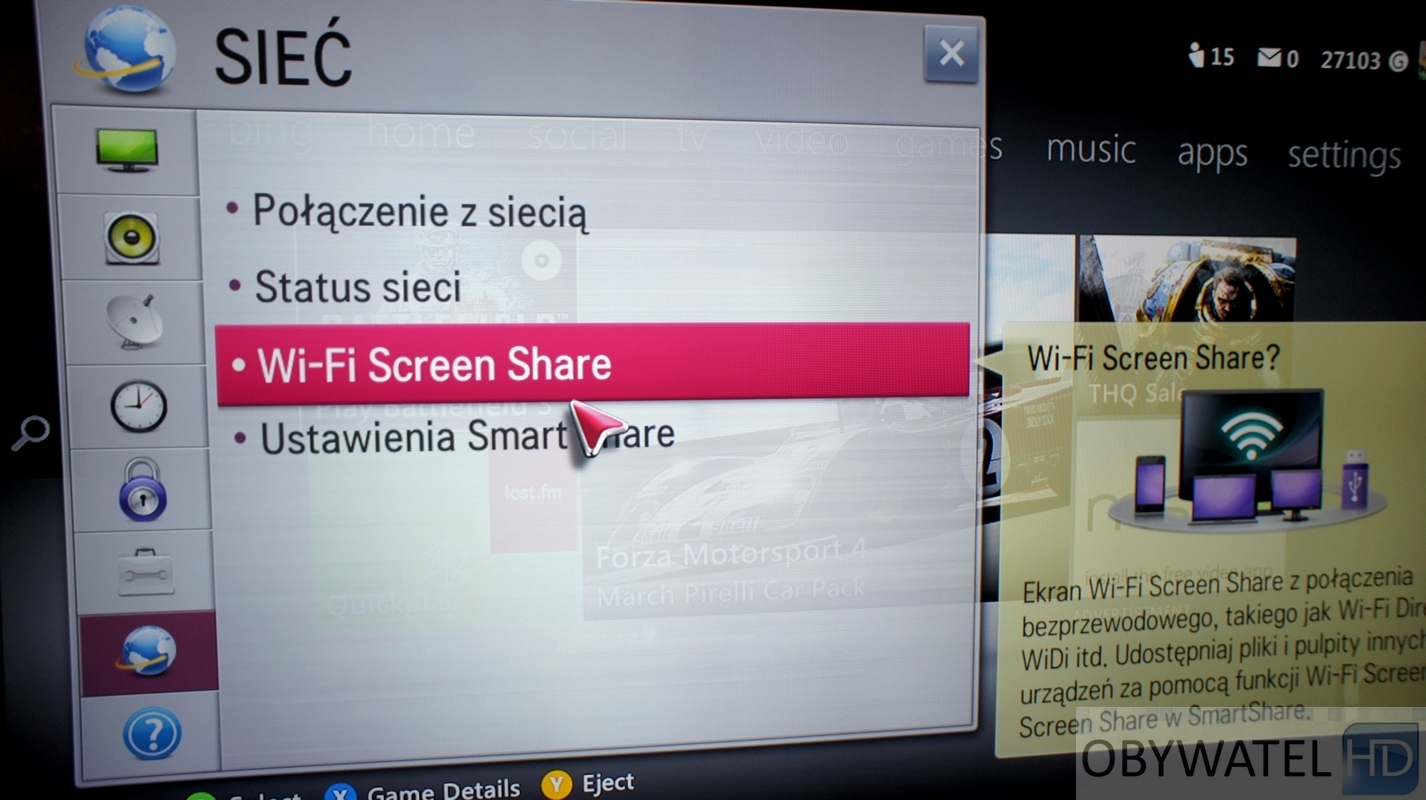 Рассмотрим на примере телевизора lg на webos 4.0 2018 года выпуска и мобильного телефона на android 9 версии.
Рассмотрим на примере телевизора lg на webos 4.0 2018 года выпуска и мобильного телефона на android 9 версии.
Miracast lg smart tv. Как подключить
Для вывода содержимого телефона на экран телевизора используется беспроводная технология miracast lg smart tv. С помощью нее можно беспроводным способом дублировать изображение и звук с устройства на смарт ТВ. Миракаст это технология разработанная компанией Microsoft для беспроводной передачи данных. В данном случае подключение осуществляется на прямую между телевизором и телефоном. Соответственно wifi должен быть включен у обоих устройств. Они не обязательно должны быть подключены к одной сети. Данный способ работает только с андройд устройств.
На смартфоне, в меню быстрого запуска при свайпе вниз есть иконка по названием «трансляция» Она может также называться «Беспроводная проекция», «дисплей» или «connect to tv» При нажатии на нее появится список моделей телевизоров. При клике по названию вашего телевизора произойдет моментальное подключение и на экране смарт тв будет дублироваться экран вашего телефона.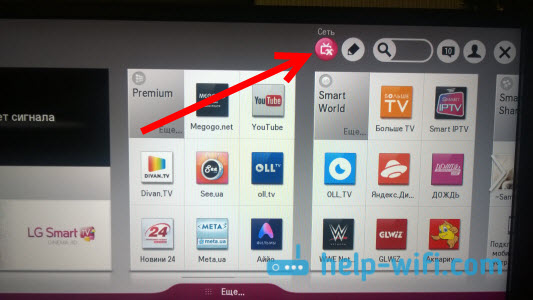
Правда неудобно будет играть в игры т.к. присутствует доля задержки передачи данных. Но при просмотре фильмов проблем не возникнет. Серфить в браузере, где не нужна скорость реакции при таком соединении будет вполне комфортно.
Еще одна фишка данного подключения, что при управлении курсором от мышки или пультом ДУ можно нажимать на кнопки и ссылки прямо на экране телевизора. Все функции телефона при этом будут работать, как если бы вы нажимали пальцем на экране вашего смартфона. Достаточно интересный функционал.
Если вы покинули режим просмотра экрана мобильного телефона, можно в любой момент вернуться через приложение Screen Share из нижнего ряда приложений на главном экране смарт ТВ
Приложение wifi дисплей для смарт тв
Если отсутствует функция маракаст на вашем смартфоне можно установить стороннее приложение из плей маркета андройд стандартными средствами. Например приложение wifi дисплей позволит с легкостью подключить телефон к телевизору по технологии miracast lg smart tv.
Например приложение wifi дисплей позволит с легкостью подключить телефон к телевизору по технологии miracast lg smart tv.
Приложение довольно быстрое и понятное. Установив его на смартфон и войдя, нажмите кнопку connect и выберете из списка ваш телевизор, после чего произойдет соединение. После разрешения на использование некоторый функций телефона, на экране телевизора lg smart tv появится изображение дублирующее экран со смартфона.
Приложение wifi display поставляется абсолютно бесплатно. Программа закачивается без каких либо проблем. Изображение не виснет, звук не отстает.
Как подключить любой телефон к Телевизору LG
Беспроводное подключение
Начнем с варианта, оснащен ли ресивер Wi-Fi картой.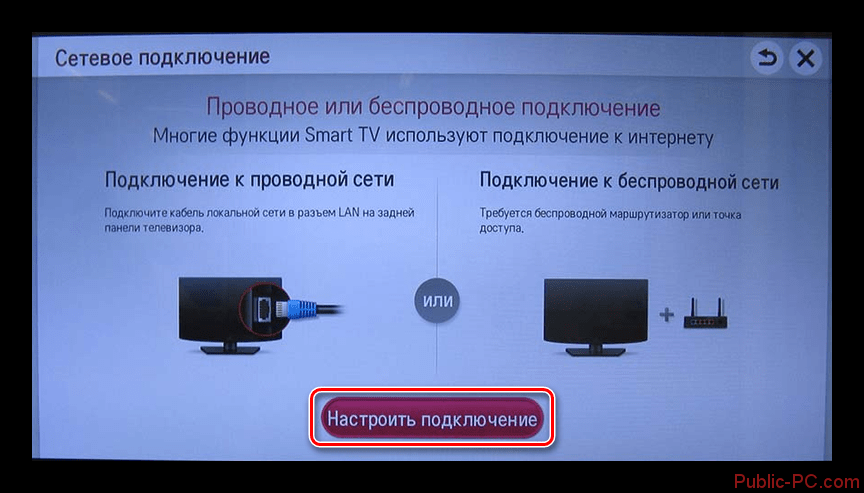 Кстати, этот модуль можно приобрести отдельно.
Кстати, этот модуль можно приобрести отдельно.
Подключение смартфона к телевизору LG через Wi-Fi Direct
Этот тип подключения подходит для владельцев современных моделей телевизоров, которые имеют встроенную карту Wi-Fi и функцию Wi-Fi Direct. При таком типе подключения нет необходимости подключаться к роутеру. Как правило, со Smart TV можно подключаться только через Wi-Fi. Также на вашем мобильном телефоне должна быть установлена операционная система Android 4.0 или выше.
Следуйте этим простым пошаговым инструкциям для подключения вашего смартфона к LG TV:
- Возьмите смартфон, откройте главное меню, а затем перейдите в «Настройки». Перейдите в подраздел «Беспроводные сети» и выберите «Wi-Fi». Коснитесь 3 точек в правом верхнем углу и выберите «Wi-Fi Direct». Если такой команды нет, выберите «Дополнительные настройки».
- В результате, он будет автоматически искать сети, чтобы сделать еще одно подключение с помощью технологии Wi-Fi Direct.

- Возьмите пульт дистанционного управления и откройте главное меню. Перейдите в раздел «Сеть». Как и в предыдущем случае, необходимо нажать команду «Wi-Fi Direct».
- Начнется поиск доступных для синхронизации устройств. Чтобы подключить телевизор и смартфон, просто выберите модель своего мобильного телефона из списка. На устройство будет отправлен запрос на подтверждение соединения, который необходимо подтвердить.
- Через несколько секунд смартфон и телевизор будут синхронизированы. Сигнал с мобильного телефона будет передаваться на большой экран, а также звук.
Ключевые преимущества:
- Нет необходимости прокладывать провод через всю комнату;
- Wi-Fi-маршрутизатор не требуется;
- Вы можете воспроизводить мультимедийный контент в различных форматах;
- Все разъемы и входы бесплатные, поэтому телефон можно разместить бесплатно;
- Введен интернет-серфинг.
Задержки:
- Старые смартфоны и телевизоры не оснащены технологией «Wi-Fi Direct»;
- Аккумулятор в мобильном телефоне быстро разряжается.

Если мобильный телефон подключен к телевизору через Wi-Fi, то пользователь сможет не только проигрывать контент, но и открывать приложения — большой плюс.
Синхронизация через Miracast
Еще одним беспроводным способом подключения устройств является включение технологии Miracast. Для этого необходимы два совместимых устройства. Посредники в виде Wi-Fi роутера не требуются. Эта функция позволяет Вашей электронике синхронизироваться друг с другом, используя новейшие стандарты обмена данными, используя беспроводные каналы. Это позволяет транслировать любой контент на экране, а также запускать приложения и любимые видеоигры. Технологическая разработка основана на технологии Wi-fi Direct, но имеет несколько дополнений. Передаваемые данные не теряют качества, передача звука становится более детализированной. Еще одним приятным бонусом является снижение энергопотребления мобильного устройства.
Поэтому опция Miracast действует как более современный способ соединения.
Как подключиться?
- В главном меню телевизора перейдите на вкладку «Сеть».
- Включая Чудо-мачту.
- Теперь перейдем к настройкам мобильной сети. Откройте раздел «Соединения» и найдите в нем пункт «Трансляция».
- Телефон начинает поиск устройств для сопряжения. Когда модель нашего телевизора появится в списке, коснитесь его.
- Подтвердите это соединение, нажав соответствующую кнопку на пульте дистанционного управления.
- После подтверждения сопряжения появится изображение на рабочем столе смартфона, и телевизор станет свободно доступен. Если изображение не открывается полностью, поверните телефон в горизонтальном направлении.
Если эта команда недоступна на вашем мобильном телефоне. вам нужно загрузить приложение, которое исправит этот недостаток.. Если ваш телевизор не оснащен этой функцией, эта проблема может быть решена только путем приобретения внешнего адаптера, поддерживающего эту функцию. Однако у этого метода есть и недостаток задержки передачи данных. Это не особенно важно при просмотре или чтении, но во время игр возможен нестабильный пинг.
Однако у этого метода есть и недостаток задержки передачи данных. Это не особенно важно при просмотре или чтении, но во время игр возможен нестабильный пинг.
Это фирменный интерфейс LG. Он позволяет просматривать файлы, фотографии, видео на вашем смарт-телевизоре с любого устройства. Главное — подключиться к одной локальной сети. Другими словами, это технология DLNA — набор стандартов для объединения домашних ПК, мобильных устройств и бытовой электроники в единую сеть.
Smart Share краткое руководство по эксплуатации:
- Подключите телефон и телевизор к одной и той же сети Wi-Fi.
- Мы скачали приложение LG TV SmartShare на наш телефон (я нашел много похожих в Play Market, думаю, вы можете установить любое, основываясь на отзывах).
- На приемнике ищите «Smart Share». (или «ДЛНК») и перейдите в «Подключенное устройство».
- Найдите свой смартфон, подключитесь и просматривайте любые файлы, фотографии и видео с него.
You Tube
Этот видеосервер имеет возможность транслировать видеоклипы через одноименное приложение. Для этого выполните следующие действия:
Для этого выполните следующие действия:
- Проверяет, поддерживает ли телевизор You Tube;
- установить официальное приложение;
- После загрузки программы найдите в настройках команду «Просмотр на ТВ»;
- одновременно на телевизоре, включите аналогичное приложение, важно установить «Ручной режим»;
- Введите комбинацию цифр, которая появляется на экране телефона, и нажмите «Добавить»;
- Затем выберите модель LG из списка и разрешите соединение.
По завершении этих действий на экране телевизора появится сервер You Tube. Главным недостатком этой синхронизации является то, что вы можете смотреть только видеоклипы. Другие функции смартфона становятся недоступными.
Через DLNA
Для подключения с помощью этого метода у вас дома должен быть беспроводной маршрутизатор. Вам необходимо будет подключить каждое из ваших устройств к Вай Фай.
Для выполнения задачи подключения мобильного телефона к телевизору выполните следующие действия:
- Телефон необходимо подключить к Wi-Fi роутеру по беспроводной связи.
 В этом случае перейдите к настройкам сети и в списке доступных беспроводных сетей выберите нужную, а затем войдите в систему.
В этом случае перейдите к настройкам сети и в списке доступных беспроводных сетей выберите нужную, а затем войдите в систему. - Телевизор LG TV также должен быть подключен к домашнему маршрутизатору. Это можно сделать, например, с помощью сетевого кабеля.
- После подключения обоих подключенных устройств к домашней сети, соединение должно быть активировано. Это активируется по телевизору.
- На вашем смартфоне нужно запустить галерею. Затем вам нужно найти и запустить нужный файл. Когда откроется меню для выбора нужного проигрывателя, необходимо найти в нем телевизор и нажать на эту строку.
Если есть необходимость в дополнительных настройках, вы можете использовать для этого специализированное приложение. Для этого имеется несколько вариантов. Например, вы можете использовать BubbleUPnP.
Как соединить телефон с телевизором лджи через провод
Подключение через HDMI
Самый простой способ отправить видео со смартфона на телевизор — это использовать кабель HDMI и подключить его к обоим устройствам. Хорошо, если ваш телефон имеет выход HDMI, но не у всех моделей он есть. В противном случае необходимо приобрести адаптер HDMI-microUSB.
Хорошо, если ваш телефон имеет выход HDMI, но не у всех моделей он есть. В противном случае необходимо приобрести адаптер HDMI-microUSB.
Подключение может быть установлено с помощью кабеля HDMI и специального адаптера.
Как настроена связь:
- Подключите два штекера кабеля HDMI к телефону и телевизору. Обратите внимание на номер порта HDMI на телевизоре, к которому подключен кабель. Если вам нужен адаптер, подключите другой конец кабеля к гнезду адаптера и подключите адаптер к телефону через выход microUSB.
Подключите кабель к разъему HDMI - Включи телевизор. Откройте меню устройства и перейдите в раздел для выбора текущего источника. Вы можете немедленно нажать кнопку ввода на пульте дистанционного управления.
- Выберите выход HDMI с номером, который ранее был сохранен в меню. Оба устройства будут автоматически сопряжены друг с другом. В результате на экране телевизора появится изображение телефона (его рабочего стола).
Выберите активный источник HDMI
HDMI-соединение более надежно и стабильно, чем любой другой беспроводной метод, но оно вводит дополнительные провода в ваш дом, что не всегда удобно.
Подключение через USB
Если вы просто хотите перенести некоторые файлы на телевизор, подключите его как флэш-накопитель к телевизору с помощью обычного USB-кабеля, который поставляется в комплекте с телефоном:
- Подключите большой штекер кабеля к USB-выходу на задней панели телевизора. Подключите MircoUSB к телефону.
- На смартфоне укажите соединение как USB-накопитель.
- В меню Источники ТВ выделите USB-выход и выберите модель телефона.
Этот метод подходит практически для всех телефонов и телевизоров. Однако это неудобно — USB-кабель обычно короткий. Тебе нужно поместить телефон где-нибудь рядом с телевизором.
Используйте USB-кабель, если вы хотите подключить телефон к телевизору в качестве обычного флэш-накопителя
Особенности подключения к телевизорам LG телефонов разных моделей
Большое количество смартфонов разных марок вызывает вопросы о том, насколько они отличаются друг от друга при подключении к телевизорам LG. Большинство методов, упомянутых в статье, можно использовать на телефонах с любой операционной системой:
Большинство методов, упомянутых в статье, можно использовать на телефонах с любой операционной системой:
- Известные марки смартфонов (Lenovo, Asus, Honor, Huawei, Samsung и другие) могут работать с телевизорами в соответствии с инструкциями, относящимися к конкретным методам, указанным в тексте.
- Тем не менее, есть различия. AirPlay можно использовать, только если у вас есть iPhone и приложение Apple TV.
- Большинство мобильных устройств используют операционную систему Android. Почти все предложенные варианты могут быть применены к таким смартфонам.
Для подключения устройств могут использоваться различные методы. У каждого из них есть свои преимущества и недостатки. В каждом случае выбор основывается на доступных опциях и задачах, которые необходимо решить.
youtube.com/embed/F7rLrwQ22mI?feature=oembed» frameborder=»0″ allowfullscreen=»allowfullscreen»/>
Какие это дает возможности?
Это, прежде всего, значительно расширяет возможные функции данной технологии. Сигнал будет проигрываться с телефона и передаваться на телевизор, который в этом случае будет транслировать изображение на его экране. Таким образом, владелец имеет в своем распоряжении следующие функции:
- Воспроизводите видео, фотографии и другой контент на экране.
- Запускайте видеоигры и другие приложения, которые доступны на вашем мобильном устройстве и могут быть загружены с игрового рынка.
- Открывайте различные страницы в Интернете и отображайте изображение с телефона на большом экране.
- Читайте литературу свободно в электронном формате.
- Презентации.
Управление телевизором с мобильного устройства будет очень удобным. Но специалисты советуют, что если вы хотите поиграть в игры, лучше использовать джойстик. С помощью специального приложения можно превратить телефон в пульт дистанционного управления для телевизора.
Что делать, если не получается подключиться
Итак, в инструкции выше мы попытались рассказать вам, как подключить телефон к ljy TV. Наконец, мы дадим некоторые ответы на наиболее распространенные вопросы, связанные с недостаточной адаптацией вещания:
- LG ни при каких обстоятельствах не хочет видеть этот телефон. Если вы используете кабели, перезагрузите оба подключенных устройства. Если они беспроводные, сначала убедитесь, что они подключены к общей домашней сети.
- Синхронизация прошла успешно, но файл не может быть запущен. Скорее всего, ваш телевизор не поддерживает кодек видеопотока. Чтобы решить эту проблему, мы рекомендуем обратиться к руководству, чтобы узнать, какие именно форматы может воспроизводить ваш телевизор, а затем конвертировать видео в один из них.
- Соединение не завершено или прерывается. Проблема почти наверняка в качестве Wi-Fi. Перезагрузите маршрутизатор и попробуйте еще раз.
Кроме того, следует учитывать, что некоторые модели телевизоров и смартфонов просто не «видят» друг друга. В такой ситуации ничего не поделаешь: придется использовать другой мобильный телефон для дублирования экрана.
Источники
- https://ProSmartTV.ru/lg/podklyuchit-smartfon-k-televizoru.html
- https://WiFiGid.ru/raznye-nastrojki-telefonov/kak-podklyuchit-telefon-k-televizoru-lg
- https://stroy-podskazka.ru/televizor/lg/podklyuchit-telefon/
- https://kaktv.ru/faq-tv/kak-podklyuchit-smartfon-k-televizoru-lg
- https://itmaster.guru/nastrojka-interneta/smart-tv/kak-podklyuchit-telefon-k-televizoru-lg.html
- https://smartv-info.com/kak-podklyuchit/telefon-k-televizoru/lg.html
- https://smartronix.ru/kak-podklyuchit-telefon-k-televizoru-lg
Как подключить телефон к телевизору — все способы | Televizor-info.ru
Современные телефоны по своим возможностям превосходят первые компьютеры. Приложения, игры, социальные сети и интернет стали стандартным набором любого смартфона. У некоторых пользователей иногда возникает необходимость подключить телефон к телевизору. Причин может быть много, но чаще всего такое подключение совершают для просмотра файлов телефона на большом экране телевизора.
data-ad-client=»ca-pub-2575503634248922″
data-ad-slot=»3433597103″
data-ad-format=»link»>
На телевизоре можно воспроизводить мультимедийные файлы с телефона, а также можно использовать память телефона в качестве флешки. Существует несколько способов того, как подключить телефон к телевизору. Все зависит от того, каким разъемами располагает Ваша техника и какие соединительные кабели есть в наличии. Выберите наиболее удобный способ подключения.
Подключить телефон с помощью HDMI
Следует отметить, что самым простым способом подключить телефон к телевизору можно с помощью HDMI соединения. Для этого необходимо чтобы на телевизоре имелся свободный порт HDMI, а на телефоне micro-HDMI (внешне он очень похож на micro-USB, но это различные разъемы). Все что Вам понадобиться — это кабель на одном конце которого стандартный разъем HDMI (Type A), на другом micro-HDMI (Type D). Выключите оба устройства и с помощью кабеля соедините соответствующие разъемы. После этого включаем телевизор и телефон, с помощью пульта заходим в меню телевизора и выбираем в качестве источника сигнала HDMI. Если разъемов HDMI несколько, то выбираем именно тот, к которому подключен кабель. Теперь можно запускать на телефоне видео, музыку и приложения. При таком соединении будет передаваться как изображение, так и звук. Обратите внимание, что не все приложения поддерживают функцию дублирования изображения на экран.
Если на экране телевизоре ничего не появилось, возможно, проблема в настройках телефона. Обычно все настройки происходят в автоматическом режиме и не требуют вмешательства. Если этого не случилось, можно настроить передачу вручную. Зайдите в настройки телефона и выберите HDMI, далее ищем HDMI формат. В появившемся окошке выбираем разрешение и частоту обновления, которую поддерживает Ваш телевизор.
Может так случиться, что на Вашем телефоне нет разъема micro-HDMI. В этом случае можно использовать специальный конвертер micro-USB — HDMI. Он подключается к разъему micro-USB на телефоне. После этого можно подключить телефон к телевизору с помощью обычного кабеля HDMI— HDMI.
Подключить телефон с помощью беспроводного соединения
Вопрос беспроводного соединения телевизора и телефона очень интересный. Однако сложно говорить о таком подключении в общих словах. Многие производители телевизоров разработали приложения, которые позволяют подключать телефон по Wi-Fi. У LG это Smart Share. С помощью этой функции можно видео, музыку и картинки передавать с телефона (марки LG, совместимого с Smart Share) на телевизор. Для этого оба устройства должны находиться в одной сети. Особых трудностей не должно возникнуть, ведь на телевизорах с Smart Share наверняка есть встроенный модуль Wi-Fi.
У телевизоров Samsung это функция AllShare, которая также позволяет с легкостью подключать телефон беспроводным соединением. Есть также технология Wi-Fi Direct. Если и телевизор, и телефон поддерживают эту технологию, то можно осуществить их прямое беспроводное подключение для обмена информацией, синхронизации и совместного использования файлов. Таким образом, становится очевидным, что подключить телефон к телевизору с помощью Wi-Fi можно. Нужно более подробно ознакомиться с возможностями своих устройств и найти подходящее программное обеспечение.
Подключить телефон с помощью USB
На большинстве современных телевизоров имеется порт USB. С помощью него можно подключить телефон, однако при таком подключении телефон определится как внешний носитель (грубо говоря, как флешка). Выводить картинку или видео на экран телевизора не получится. Все что Вам понадобится, это кабель USB — micro-USB. Соедините соответствующие разъемы при выключенной технике и все готово.
Выводы
Мы рассмотрели основные способы подключения телефона к телевизору. Наверняка Вас устроит хотя бы один из них. Смотреть фотографии или видео на большом экране, слушать музыку или играть в игры — все это возможно. Как можно убедиться, подключить телефон к телевизору не так сложно. При наличии соответствующего кабеля Вы без труда справитесь с этой задачей.
на Ваш сайт.
Как подключить телефон к телевизору через wifi?
В «классическом» представлении локальная сеть – это конгломерат всевозможных компьютеров, утопающий в паутине сетевых проводов. Однако развитие беспроводных технологий позволяет без труда объединить в сеть даже такие устройства, как принтер и телеприемник.
И в данной статье мы рассмотрим, как подключить телефон к телевизору через wifi, и можно ли передать изображение с android на телевизор lg (samsung, сони) без роутера.
К слову, наибольшую пользу данная функция несет любителям мобильного интернета. Ведь через wifi можно передавать изображения, смотреть любимые фильмы и видео, а также транслировать игры с телефона на телевизор.
Подключение телефона к телевизору через wifi: возможные способы
Как и в случае с беспроводным соединением принтера, подключение телефона к телевизору через wifi можно осуществить тремя разными способами:
- — соединить устройства напрямую с помощью встроенной на современных телевизорах (lg, samsung и т.д.) функции Wi-Fi Direct;
- — подключить оба девайса к локальной вай фай сети;
- — управлять «домашним экраном» с телефона через маршрутизатор.
Рассмотрим каждый вид подключения более подробно.
Как передать изображение с телефона на телевизор без роутера?Если в доме отсутствует маршрутизатор, то можно подключить телефон к телевизору через вай фай напрямую с использованием Wi-Fi Direct технологии.
К сожалению, далеко не все современные приемники телесигнала оснащены поддержкой WiFi. Наличие данной функции можно проверить в разделе меню «Settings» или «Сеть».
1. Чтобы подключиться к телевизору через телефон, сперва необходимо включить функцию Wi-Fi Direct на вашем мобильном коммуникаторе с ОС андроид.
Для этого зайдите в раздел «Беспроводные сети» и активируйте здесь функцию Wi-Fi Direct (однократным нажатием на данную вкладку или с помощью кнопки «ОК»).
2. Далее зайдите в основное меню «большого экрана»:
- У телевизоров Sony: нажмите кнопку «Home» (Главный экран), далее Settings (настройки) -> WiFi Direct settings.
На пульте дистанционного управления Сони нажмите кнопку Options [Параметры], далее выберите Manual [Руководство] -> Other methods [Другие методы] и запишите данные о SSID и WPA – они понадобятся вам для подключения телефона.
- У моделей LG: в главном меню выберите вкладку «Сеть», далее — пункт «Wi-Fi Direct». Установите здесь режим «Включена» и дождитесь, пока телевизор обнаружит Ваш телефон.
- У samsung: нажмите кнопку «Меню» на пульте дистанционного управления, выберите здесь раздел «Сеть», далее – «Прогр.АР» и установите здесь состояние «Вкл».
Перейдите в подраздел «Ключ безопасности» и установите уникальный пароль на подключение к данной беспроводной сети.
3. На мобильном android устройстве выберите данную точку доступа из «списка доступных подключений» и при необходимости введите требуемые аутентификационные данные (пароль, SSID и WPA).
Чтобы открыть изображение с телефона на телевизоре, найдите в памяти девайса нужный вам файл, нажмите кнопку Share (Поделиться) и выберите в контекстном меню название своего телевизора.
Как смотреть видео с телефона на телевизоре через маршрутизатор?При наличии внутренней локальной сети, также можно соединить телефон с телевизором через роутер.
1. Зайдите в главное меню телевизора, выберите подраздел «Сеть», далее «Настройки сети» и выберите тип соединения «Беспроводная» (или WiFi).
В открывшемся списке доступных подключений по SSID найдите название вашего маршрутизатора, введите пароль доступа к беспроводной сети и активируйте данное соединение.
2. Настройте подключение телефона к домашней wifi.
3. Чтобы беспрепятственно передавать изображения и смотреть видео с телефона на «большом мониторе», скачайте на свой гаджет специальное приложение, которое сделает все данные доступными по локальной сети (среди наиболее популярного софта можно отметить DLNA или UPnP).
Как подключить телефон к телевизору, не поддерживающему wifi?В таком случае можно попробовать настроить кабельное подключение телевизора в локальную сеть.
Для этого с помощью витой пары соедините ваш «голубой экран» с маршрутизатором и при настройке девайса установите тип соединения «Проводная сеть».
Подключение мобильного коммуникатора к вай фай при этом осуществляется аналогично предыдущему случаю.
Оцените статью: Поделитесь с друзьями!Как отразить Android на телевизоре (беспроводное подключение телефона)
Смотреть видео на телефоне или планшете Android удобно, когда вы в пути, но когда вы вернетесь домой, почему бы не использовать свой широкоэкранный телевизор с пользой? Вот как подключить экран телефона к экрану телевизора по беспроводной сети.
Как подключить и отобразить Android к телевизору
Точные термины, используемые для Screen MIrroring, и шаги, необходимые для активации, могут отличаться от приведенных ниже, в зависимости от марки или модели телефона, телевизора или мостового устройства.
Перейдите в настройки на вашем телефоне, телевизоре или мостовом устройстве (медиа-стример).
В следующих шагах телефон Android находится слева, а экран телевизора — справа.
Включите дублирование экрана на телефоне и телевизоре. В показанном примере в телевизоре используется термин Wi-Fi Direct .
Найдите телевизор или мост. Он также может быть в списке устройств. В меню дублирования экрана телевизора выберите телефон или планшет Android.
Начните процедуру подключения после того, как ваш телефон или планшет Android и телевизор или устройство-мост найдут и распознают друг друга.
Экран Android отобразится на экране телевизора после завершения процедуры «подключения».
Другие примеры меню настройки зеркального отображения экрана
В разных устройствах используются разные визуальные мотивы:
Зеркальное отображение экрана
Беспроводной дисплей
Зеркальное отображение дисплея
Как использовать Screen Mirroring
После активации функции Screen Mirroring все, что вы видите на экране телефона или планшета Android, передается на экран телевизора или видеопроектора.Однако то, что вы видите на экране телевизора, по-прежнему отображается на устройстве Android.
РокуЕсли повернуть телефон Android горизонтально, для большинства приложений вы должны увидеть то же изображение на экране телевизора.
В дополнение к контенту в большинстве случаев вы также будете отображать экранные меню и параметры настроек, представленные на вашем телефоне или планшете Android, на своем телевизоре. Это означает, что вы продолжаете использовать свой телефон для навигации по меню и приложениям телефона.
Плюсы дублирования экрана
- Удобство: Screen Mirroring позволяет легко просматривать экран телефона Android на большом экране телевизора.
- Сеть не требуется: На обмен видео / изображениями Android не влияет сетевой трафик или сбои сетевого подключения, так как подключение через маршрутизатор не требуется.
- Доступность устройства: В дополнение к устройствам Android, прием зеркального отображения экрана доступен на телевизорах и некоторых видеопроекторах, проигрывателях Blu-ray, кабельных / спутниковых приставках, мультимедийных стримерах, ноутбуках и ПК.
- Приложение для бизнеса и обучения: С телефоном или планшетом Android и видеопроектором с мостовым устройством, поддерживающим зеркальное отображение экрана, вы можете по беспроводной сети отображать бизнес-презентацию или презентацию в классе, сохраненную на вашем устройстве Android, на очень большом экране.
Минусы зеркального отображения экрана
- Вы не можете выполнять другие задачи на своем телефоне , пока контент зеркалируется. Если вы коснетесь другого значка или приложения, воспроизведение контента прекратится, и вы увидите следующую активируемую функцию.
- Хотя вы можете отображать экран своего телефона на большинстве интеллектуальных телевизоров или использовать мостовое устройство, совместимое с зеркальным отображением экрана, которое может быть физически подключено к любому телевизору (предпочтительно через HDMI), подключение и настройка не гарантируются.
- Удачи вам, , если телефон / планшет той же марки, что и телевизор или мостовое устройство. Примеры включают телефоны Samsung Android с телевизорами Samsung / проигрывателями дисков Blu-ray и планшеты Kindle Fire со стиками Fire TV / телевизоры Fire Edition.
- Невозможно выполнить зеркальное отображение телефона или планшета Android на Apple TV без установки дополнительного приложения, такого как Airmore или Mirroring 360.
Зеркальное отображение экрана и литье
Другой способ просмотра контента с Android-устройства на телевизоре — Casting .Screen Mirroring и Casting похожи, но есть различия, в том числе:
- Для трансляции необходимо, чтобы устройство Android и телевизор были подключены к одной сети Wi-Fi.
- Трансляция работает с фотографиями, видео, сделанными своими руками, и некоторыми приложениями.
- Пока выбранный контент Cast воспроизводится на телевизоре, вы можете одновременно выполнять другие задачи на устройстве Android или даже выключить его.
- Для использования трансляции на вашем устройстве Android может потребоваться дополнительное приложение и подключение Chromecast к телевизору.
Некоторые устройства (флешки / боксы / телевизоры Roku, телевизоры Samsung Smart TV / проигрыватели Blu-ray и телевизоры Fire TV Stick / Fire Edition) позволяют транслировать отдельные приложения с телефонов Android без необходимости в дополнительном приложении или Chromecast.
Беспроводное подключение телефона Android к телевизору
Один из способов просмотра телефона Android на телевизоре — это функция Screen Mirroring. Почти все телефоны Android имеют встроенную возможность, а также большинство интеллектуальных телевизоров, мультимедийных стримеров и интеллектуальных проигрывателей дисков Blu-ray.
Медиа-стримеры, поддерживающие зеркальное отображение экрана для Android, включают Roku, Amazon Fire TV и Chromecast. Apple TV изначально не поддерживает дублирование экрана для Android.
Screen Mirroring отображает все на экране Android (включая электронную почту, потоковые сервисы, платформы, такие как KODI, фотографии, видео и веб-страницы) на вашем телевизоре по беспроводной сети (не требуется сетевое подключение к маршрутизатору).
Есть два пути беспроводного подключения для зеркального отображения экрана Android-устройства на телевизоре:
- С устройства Android прямо на телевизор.
- С устройства Android по беспроводной сети на «мостовое» устройство (например, мультимедийный стример, интеллектуальный проигрыватель Blu-ray). «Мост» направляет полученный зеркальный контент на телевизор через HDMI или другое совместимое соединение.
Screen Mirroring обычно называют Miracast, который основан на технологии Wi-Fi Direct. В зависимости от марки и модели телефона Android, телевизора или «мостового» устройства функция Screen Mirroring также может называться:
- Беспроводной дисплей
- Зеркальное отображение дисплея
- HTC Connect
- SmartShare (LG)
- SmartView (Samsung)
- AllShare (Samsung)
Спасибо, что сообщили нам!
Расскажите, почему!
Другой Недостаточно подробностей Сложно понятьЧто такое беспроводная связь Miracast и для чего она нужна?
Miracast — это улучшенная версия Wi-Fi Direct с двухточечной связью, позволяющая пользователям «проталкивать» видеоконтент со своего мобильного устройства на телевизор или дисплей.Он облегчает передачу аудио- и видеоконтента между двумя совместимыми устройствами без необходимости находиться рядом с точкой доступа Wi-Fi, маршрутизатором или офисной сетевой интеграцией.
Miracast иногда называют Screen Mirroring, отображением экрана, SmartShare (LG) и AllShare Cast (Samsung).
АндрейПопов / Getty ImagesMiracast Плюсы и минусы
- Благодаря двухточечной работе скорость передачи аудио- и видеосигналов не зависит от сетевого трафика или других проблем с подключением.Если у вас есть как источник с поддержкой Miracast, так и устройство назначения или отображения, все готово.
- Miracast позволяет передавать как аудио, так и видео контент и поддерживает формат видеофайлов H.264. он поддерживает разрешение до 1080p, а также 5.1-канальный объемный звук и обеспечивает безопасность WPA2.
- Miracast реализован в ряде устройств, включая телевизоры, видеопроекторы, проигрыватели Blu-ray, ресиверы домашнего кинотеатра, кабельные / спутниковые приставки, мультимедийные стримеры, смартфоны, планшеты, ноутбуки и многое другое.
- При использовании с проигрывателем дисков Blu-ray или потокового мультимедиа ваш смартфон или планшет отправляет контент на проигрыватель по беспроводной сети с помощью Miracast. Затем проигрыватель отправляет контент на ваш телевизор через физическое соединение HDMI.
- Miracast — это удобный способ обмена аудио и видео между устройствами, например отправка видеоконтента со смартфона или планшета на телевизор или с телевизионной приставки на планшет или смартфон для просмотра на портативных устройствах.
- Если у вас есть ноутбук или планшет и видеопроектор с поддержкой Miracast, вы можете легко отобразить бизнес-презентацию или презентацию в классе для просмотра на большом экране.
Google не имеет встроенной поддержки Miracast на своих устройствах Pixel Android, вместо этого предпочитая собственную платформу Chromecast. Chromecast не предоставляет такие возможности зеркального отображения экрана и требует онлайн-доступа.
Как подключить ноутбук или компьютер к телевизору
Настройка и работа Miracast
Чтобы использовать Miracast, вы должны включить его как на исходном, так и на целевом устройстве. Это можно сделать с помощью параметров настроек на обоих устройствах.Затем вы можете «сказать» своему исходному устройству поиск другого устройства Miracast, а затем, когда два устройства распознают друг друга, вы можете инициировать процесс сопряжения.
Вы узнаете, что все работает правильно, когда сможете видеть и слышать контент как на исходном, так и на целевом устройстве. Затем вы можете получить доступ к дополнительным функциям, таким как передача или передача содержимого между двумя устройствами, если эти функции вам доступны. Сопряжение устройств необходимо выполнить только один раз. Если вы вернетесь позже, два устройства должны автоматически распознать друг друга без необходимости повторного сопряжения.»Конечно, вы можете легко соединить их снова.
После запуска Miracast все, что вы видите на экране смартфона или планшета, воспроизводится на экране телевизора или видеопроектора. Другими словами, контент передается (или зеркалируется) с вашего портативного устройства на ваш телевизор, но по-прежнему отображается на вашем портативном устройстве. Вы также можете зеркально отображать экранные меню и параметры настроек, предоставляемые вашим портативным устройством. Это позволяет вам управлять тем, что вы видите на экране телевизора, с помощью портативного устройства, а не пульта дистанционного управления.
Miracast не предназначен для работы с аудиоустройствами. Дублирование музыки и звука — это область применения Bluetooth и стандартного Wi-Fi, подключенного к сети.
Как использовать Miracast
Вот пример того, как вы можете использовать Miracast дома. Допустим, у вас есть видео, фильм или шоу на планшете и вы хотите посмотреть его на телевизоре, возможно, для просмотра всей семьей. Если ваш телевизор и планшет поддерживают Miracast, все, что вам нужно сделать, это подключить планшет к телевизору, а затем по беспроводной сети передать видео с планшета на телевизор.
Когда вы закончите просмотр видео, просто верните видео обратно на планшет, где вы его сохранили. Пока остальные члены семьи возвращаются для просмотра обычной телепрограммы или фильма, вы можете зайти в домашний офис и использовать планшет для продолжения просмотра контента, которым вы поделились, или для выполнения других функций на своем мобильном устройстве.
Итог
Благодаря более широкому использованию портативных интеллектуальных устройств Miracast делает гораздо более удобным делиться контентом на домашний телевизор, вместо того, чтобы сидеть рядом с устройством.
Спецификации Miracast и утверждения о сертификации продукции находятся в ведении WiFi Alliance. Чтобы узнать больше об устройствах, сертифицированных Miracast, ознакомьтесь с постоянно обновляемым списком, предоставляемым WiFi Alliance.
FAQ
Какие телефоны поддерживают Miracast?
Большинство телефонов Android под управлением Android 4.2 и более поздних версий поддерживают Miracast, но телефоны Google Pixel совместимы только с Chromecast. В мобильных устройствах Apple есть аналогичная функция под названием Apple AirPlay.
Как исправить проблемы со звуком Miracast?
Если ваш телевизор не воспроизводит звук при зеркальном отображении экрана, сначала проверьте, включена ли громкость на обоих устройствах. Затем перезапустите поток. Если проблемы по-прежнему возникают, перезапустите оба устройства.
Поддерживает ли Windows зеркальное отображение экрана?
Да, вы можете использовать Miracast в Windows 8.1 и более поздних версиях для зеркалирования экрана вашего ПК на телевизоре. Перейдите в Центр поддержки > Connect > выберите устройство > Примите , чтобы начать зеркальное отображение экрана.
Спасибо, что сообщили нам!
Расскажите, почему!
Другой Недостаточно подробностей Сложно понятьЧетыре лучших способа отразить Android на телевизоре LG
способов отразить Android на телевизоре LG
ApowerMirrorLetsViewФункция зеркального отображения экрана Samsung Google Cast
ApowerMirror
ApowerMirror — это профессиональное приложение, которое позволяет отображать ваш смартфон на компьютере. Все, что вам нужно сделать, это загрузить приложение на телефон и ПК.Затем подключите устройство через USB-кабель и подождите, пока приложение его обнаружит. Ваше устройство теперь зеркалируется на ПК. Помимо зеркалирования вашего устройства на телевизоре, вы также можете отразить его на своем компьютере. Как бы то ни было, компьютерные мониторы тоже больше экрана вашего телефона. На самом деле зеркалирование на компьютере проще, чем вы думали. Вот подробный способ отразить Android на телевизоре LG:
- Загрузите и установите приложение на свой компьютер и телефон Android. Установите приложение и запустите на обоих устройствах.Скачать
Совет: Убедитесь, что оба устройства подключены к одному серверу Wi-Fi.
- Возьмите кабель HDMI и подключите телевизор к компьютеру.
- Пришло время подключить телефон к компьютеру, чтобы отобразить его на экране телевизора. На телефоне нажмите кнопку «M». Затем нажмите «Зеркальное отображение экрана телефона».
- Теперь нажмите «начать сейчас», чтобы начать зеркалирование.
LetsView
ApowerMirror и так хорош. Будет ли какой-нибудь инструмент, который может работать лучше? Что ж, следующий инструмент, который я собираюсь представить, — это бесплатная версия ApowerMirror.Вы получаете все функции ApowerMirror (кроме дистанционного управления) бесплатно. Инструмент называется LetsView. Это многозадачная платформа для совместного использования экрана, которая наверняка работает на Android с вашим телевизором LG через беспроводное соединение. Кроме того, это приложение поддерживает Miracast. Если ваш телевизор или компьютер поддерживает Miracast, зеркалирование будет проще простого. Между тем, вот руководство о том, как отразить Android на телевизоре LG с помощью LetsView.
Функция зеркального отображения экрана Samsung
Модели Samsung, такие как Samsung SIII и выше, имеют параметры зеркального отображения экрана, которые позволяют пользователям отображать свой экран на телевизоре.Обратите внимание, что это работает на Smart TV. Благодаря встроенному дублированию экрана Android-устройств Samsung теперь вы можете наслаждаться просмотром видео на телевизоре LG. Вот как отразить Android на телевизоре LG.
- Нажмите кнопку «Источник» на пульте дистанционного управления.
- Выберите «Screen Mirroring». Затем телевизор будет ждать подключения доступного устройства. Экран вашего устройства автоматически отобразится на телевизоре после его обнаружения.
- На устройстве Samsung перейдите в «Настройки», а затем в «Подключиться и поделиться».»Просто включите« Screen Mirroring ».
Google Cast
Android 4.4.2 и выше может отображать свой экран на телевизоре с помощью Chromecast. Google упомянул об этом на своей странице поддержки. Вам просто нужно убедиться, что на вашем телефоне Android установлен Google Home. Если у вас его нет, вы можете бесплатно скачать его в Google Play Store. Обратите внимание, что вам также необходимо подключиться к тому же Wi-Fi-соединению для потоковой передачи Android на телевизор LG. Вот как это работает.
- Откройте приложение Google Home.
- Выдвиньте меню и выберите «Трансляция экрана / звука».
- Нажмите синюю кнопку и выберите свой телевизор.
- Телефон будет транслироваться по телевидению.
Заключение:
Это способы, как сделать зеркальное отображение экрана Android на телевизоре LG. Теперь вы можете наслаждаться просмотром всех видео и фильмов, сохраненных на ваших телефонах Android, на большом экране. Кроме того, вы также можете рассмотреть возможность зеркалирования вашего Android-устройства на экране вашего ПК.
Рейтинг: 4.3 / 5 (на основе оценок: 103) Спасибо за вашу оценку!
Как транслировать контент на телевизоры LG с использованием и без использования Chromecast [все методы]
Гигант поисковых систем запустил свое первое устройство потоковой передачи, то есть Google Chromecast, в 2013 году. Доступный по цене флеш-накопитель Google доступен для всех по цене 35 долларов. С тех пор Google Chromecast очень популярен среди людей, которые переходят от стандартных телевизоров к умным. Кастинг также упрощает повседневную жизнь для пользователей, которые хотят продемонстрировать что-то своей семье и друзьям.
К настоящему времени Google выпустила три поколения потоковых флешек — Chromecast Chromecast 2, Chromecast 3 и Chromecast Ultra, которые могут транслировать видео с качеством до 4K. Последний стандарт Chromecast 3 поддерживает качество контента Full HD (1080p). Google Chromecast можно использовать на телевизоре с портом HDMI. Теперь поговорим о том, как можно кастовать на телевизоры LG. В этой статье мы перечислили несколько лучших способов транслировать ваш контент на телевизоры LG.
Транслируйте (отразите) свое устройство на телевизоре LG с помощью приложения Google Chromecast Home- Подключите адаптер питания к Google Chromecast, а затем подключите Chromecast к порту HDMI телевизора LG.В настоящее время почти каждый телевизор оснащен портом HDMI.
- Подключите Chromecast к вашей сети Wi-Fi. Убедитесь, что ваше устройство подключено к той же сети Wi-Fi.
- Теперь загрузите последнюю версию приложения Google Home из Play Store и iOS APP Store.
- Выберите источник ТВ на HDMI в настройках, а затем откройте приложение Google Home на соответствующем устройстве, оно автоматически начнет поиск устройства Chromecast поблизости. Когда устройство Chromecast будет найдено, нажмите «Продолжить».
- Теперь вы увидите код на своем телевизоре и устройстве, а , если оба кода совпадают с , нажмите «Это мой код» в приложении Chromecast.
- После этого Google Chromecast готов к трансляции. Если у вас есть приложение, совместимое с Chromecast, вам нужно нажать кнопку трансляции, чтобы просмотреть контент на телевизоре.
- Наслаждайтесь!
Связано: Как исправить частые перебои Wi-Fi в Google Chromecast
Транслируйте (отразите) свое устройство на LG TV с помощью SmartShare Screen ShareLG SmartShare Screen Share будет транслировать ваш смартфон, планшет и ПК на ТВ-дисплей.Он использует Wi-Fi Direct для беспроводной передачи контента с качеством 1080p на экран телевизора с вашего устройства (мобильного телефона, планшета и ПК). Используя функцию совместного использования экрана LG SmartShare, вы можете транслировать изображение с экрана вашего телефона, фотографии и смотреть фильмы.
Примечание. LG SmartShare Screen Share работает только на устройствах Android и ПК с Windows. К сожалению, Apple не поддерживает эту технологию. Таким образом, пользователям iPhone и iPad придется использовать метод Google Chromecast для трансляции, указанный выше.
Для трансляции (зеркального отображения) выполните следующие действия.- Убедитесь, что ваш телевизор LG и ваше устройство находятся в одной сети Wi-Fi.
- Теперь найдите приложение Screen Share в интеллектуальном меню телевизора LG и откройте его.
- После открытия вы увидите кнопку «Режим прослушивания». Нажмите на нее и включите, если она выключена.
- Откройте настройки вашего устройства.
- Android: Найдите общий доступ к экрану (трансляция или зеркальное отображение) в настройках вашего устройства и нажмите на него, чтобы открыть. Теперь вы найдете список беспроводных устройств, из которых вам нужно выбрать свой телевизор LG. После этого вы увидите, что дисплей вашего устройства Android транслируется на телевизор LG.
- Windows: В настройках перейдите в раздел дисплея и найдите «подключить беспроводной дисплей» под несколькими дисплеями. После этого вы увидите доступные дисплеи. Теперь вам нужно нажать на нее, чтобы транслировать экран вашего ПК на телевизор LG. Однако пользователи Windows 7 и 8 должны запускать приложение WiDi для трансляции.
- Android: Найдите общий доступ к экрану (трансляция или зеркальное отображение) в настройках вашего устройства и нажмите на него, чтобы открыть. Теперь вы найдете список беспроводных устройств, из которых вам нужно выбрать свой телевизор LG. После этого вы увидите, что дисплей вашего устройства Android транслируется на телевизор LG.
- Наслаждайтесь!
Также читайте: Как транслировать на Haier TV с помощью Google Chromecast
Трансляция (зеркальное отображение) экрана вашего ПК на LG TV с помощью Google Chromecast через браузер Chrome- Загрузите и откройте браузер Google Chrome на вашем ПК / Ноутбук.
- Теперь убедитесь, что ваш телевизор и компьютер / ноутбук подключены к одной сети Wi-Fi.
- В Google Chrome в правом верхнем углу щелкните меню с тремя точками и найдите в списке параметр трансляции.
- После этого вы увидите в списке устройство с поддержкой Chromecast, на которое вы можете транслировать. Но по умолчанию используется «Вкладка трансляции», что означает, что в этом типе трансляции только конкретная вкладка браузера Chrome будет отображаться на вашем телевизоре. Существует три типа опций трансляции, к которым можно получить доступ, нажав кнопку источников.
- Cast Tab: В этом варианте вы можете транслировать только определенную вкладку.
- Cast Desktop : здесь вы можете транслировать весь экран вашего ПК / ноутбука. Теперь вам нужно выбрать устройство, на которое вы хотите его транслировать. После этого вы можете наслаждаться просмотром того, что происходит на экране вашего компьютера.
- Трансляция файла: В режиме трансляции файлов вы можете передавать видео или аудио файлы в потоковом режиме. После выбора этой опции вы должны выбрать файл, который вы хотите воспроизвести на экране телевизора.Теперь вам нужно выбрать устройство Chromecast, на котором вы хотите воспроизвести его. Теперь наслаждайтесь своим контентом на большом экране.
- Cast Tab: В этом варианте вы можете транслировать только определенную вкладку.
- Наслаждайтесь!
Также прочтите: Руководство по трансляции DVD в Chromecast — потоковая передача с ноутбука на телевизор
Мы надеемся, что теперь вы можете транслировать изображение с вашего устройства на телевизор LG, выполнив действия, перечисленные выше. Если при трансляции на телевизор возникает какая-либо ошибка, сообщите нам об этом в комментариях ниже. Мы постараемся исправить ошибку.
Обмен и потоковая передача мультимедиа: LG V10
Узнайте, как читать теги Near Field Communication (NFC), делиться дисплеем телефона и обмениваться мультимедиа с другими NFC и DLNA-совместимыми устройствами с помощью LG V10.
Зеркало на автомобильном дисплее
MirrorLink отображает ваш телефон на дисплее вашего автомобиля. Для использования этой функции система вашего автомобиля должна поддерживать LG V10.
- Включите и подключитесь к Wi-Fi.
- На любом главном экране нажмите Приложения .
- Нажмите Настройки > вкладка Сети .
- Нажмите Поделиться и подключиться > Медиа-сервер.
- Установите флажок Общий доступ к контенту .
- Метчик ДА .
Зеркало на другом устройстве
Miracast отображает дисплей вашего телефона на других совместимых устройствах.
- Включите и подключитесь к Wi-Fi.
- На любом главном экране нажмите Приложения .
- Нажмите Настройки > Поделиться и подключиться > Miracast.
- Коснитесь переключателя Miracast , чтобы включить эту функцию.
- Включите функцию Miracast на телевизоре или подключитесь к адаптеру LG Miracast.
Управление общим контентом
Управляйте своим общим контентом и разрешениями ближайших устройств.
- Включите и подключитесь к Wi-Fi.
- На любом главном экране нажмите Приложения .
- Нажмите Настройки > Поделиться и подключиться > Медиа-сервер.
- Установите флажок Общий доступ к контенту , а затем нажмите Да .
Включение / выключение совместного использования
Android Beam и SmartShare Beam считывают теги и обмениваются контентом на вашем телефоне с другими совместимыми устройствами или тегами.
Android Beam
Когда эта функция включена, вы можете передавать содержимое приложения на другое устройство с поддержкой NFC, удерживая устройства близко друг к другу.
- Включите и подключитесь к Wi-Fi.
- На любом главном экране нажмите Приложения .
- Нажмите Настройки > Поделиться и подключиться > Android Beam.
- Коснитесь переключателя Android Beam , чтобы включить функцию .
SmartShare Beam позволяет получать мультимедийный контент с телефонов или планшетов LG.
- Включите и подключитесь к Wi-Fi.
- На любом главном экране нажмите Приложения
- Настройки > Совместное использование и подключение > SmartShare Beam.
- Коснитесь переключателя SmartShare Beam , чтобы включить эту функцию.
- Выберите вариант и следуйте инструкциям на экране:
- Нажмите, чтобы переименовать телефон
- Хранилище
- История передачи файлов
- Справка
Чтение тега NFC
Ваш телефон может считывать информацию метки NFC с другого устройства NFC или распечатанной метки.
- Включите NFC на своем устройстве.
- Поместите телефон тыльной стороной к тыльной стороне другого устройства или к напечатанной бирке. Ваше устройство должно завибрировать или подать звуковой сигнал подтверждения, в зависимости от ваших настроек.
- При необходимости следуйте любым подсказкам (например, если вы получаете контакт, вы должны выбрать место для сохранения контакта).
Включение / выключение NFC
- На любом домашнем экране нажмите Приложения .
- Нажмите Настройки .
- Tap Поделиться и подключиться .
- Коснитесь ползунка NFC , чтобы включить или выключить его.
Как подключить свой телефон Android к LG Smart TV через WiFi Direct — alfanoTV
Смотрите фото и видео со своего телефона Android на Smart TV .
WiFi Direct позволяет передавать контент с телефона Android на телевизор LG Smart TV без проводов или подключения к Интернету. Благодаря этой технологии вы можете просматривать свои фото и видео на большом экране.
Подключите Android к LG Smart TV через Wi-Fi Direct- На пульте дистанционного управления TV нажмите кнопку настроек (если ее нет, нажмите кнопку «Домой» и щелкните значок настроек в правом верхнем углу телевизора)
- Прокрутите значки вниз до Все настройки .
- Перейдите в Сеть > Wi-Fi Direct. Ваш телефон Android появится в списке доступных устройств.
- На Android , проведите вниз от верхнего края экрана. Нажмите значок Wi-Fi , а затем Wi-Fi Direct .
- В списке доступных устройств выберите телевизор , чтобы отправить запрос на подключение.
- На телевизоре примите запрос на подключение , и все готово!
Теперь откройте фотографию , нажмите значок передачи и выберите свой телевизор .Таким же образом вы можете отправить любое видео со смартфона на телевизор.
Что делать, если не работает Wi-Fi Direct?Если Wi-Fi Direct у вас не работает, обновите программное обеспечение Smart TV и повторите попытку. Если это все еще не работает, вам придется использовать приложение для отправки ваших фотографий и видео на телевизор. Мы рекомендуем Nero Streaming Player.
Полезен ли Wi-Fi Direct для просмотра игр на мобильном телефоне по телевизору?Wi-Fi Direct не позволяет показывать по телевизору то, что воспроизводится на мобильном телефоне.Для этого вам придется использовать функцию дублирования экрана. Большинство марок телефонов Android включают эту функцию. Если вы не знаете, есть ли эта функция в вашем смартфоне, вы можете загрузить приложение TV Connector Utils (Miracast, MHL Checker), чтобы узнать.
См. Также:
1,990 просмотров всего, сегодня 9 просмотров
Как поделиться экраном на вашем LG Smart TV (Android / iPhone / ПК) — CONCH TECH
Телевизоры LG оснащены множеством скрытых функций, которые часто остаются скрытыми.Одна из таких функций — возможность демонстрации экрана. Эта опция позволяет вам легко отображать контент с ваших небольших устройств для просмотра (например, вашего телефона или ноутбука) на большом экране вашего телевизора LG. Это довольно удобная опция, присутствующая во многих смарт-телевизорах LG. Чтобы получить доступ к этой опции для разных типов устройств, вам необходимо прочитать оставшуюся часть этой статьи. Он отвечает на некоторые часто задаваемые вопросы о параметрах совместного использования экрана на смарт-телевизорах LG. Ознакомьтесь со списком лучших устройств для потоковой передачи на Amazon прямо сейчас!
Как поделиться экраном на моем телевизоре LG?Метод совместного использования экранов на разных устройствах практически одинаков.Однако есть небольшие отличия в шагах. Поэтому методы, зависящие от устройства, описаны в приведенных ниже вопросах. Выполните эти шаги, чтобы узнать, как поделиться экраном с вашего конкретного устройства.
Как подключить LG Smart TV к телефону?Чтобы подключить и поделиться экраном со смартфона LG, выполните следующие действия. Чтобы узнать о методах, относящихся к другим телефонам, вы можете посмотреть ответы на вопросы ниже этого.
- Большинство телефонов LG поставляются с опцией совместного использования контента, которая помечена как «разделяй и подключайся».”
- Подключите телефон и телевизор к одной сети Wi-Fi.
- Откройте приложение «Настройки» на мобильном устройстве.
- Щелкните «Поделиться и подключиться». Выберите вариант «совместное использование экрана» или «зеркальный экран», чтобы завершить настройку подключения.
- Видно, что телефон успешно подключился к телевизору. Теперь вы можете начать отображать свои медиафайлы без суеты из-за проводов и сложных в обращении устройств.
Связанное сообщение: Исправлено: Почему не работает опция LG Screen Share?
Как показать экран Совместное использование Android на телевизоре LGЕсли на вашем телефоне установлена операционная система Android версии 4.0 и выше, у него может быть опция «поделиться и подключиться». Если это так, вы можете подключить свой телефон к телевизору, выполнив те же действия, что и для смартфона LG. Однако, если у него нет этой опции (что также вероятно), вы можете воспользоваться двумя способами, описанными ниже.
Приложение LG:- Вам нужно будет загрузить приложение LG Screen Share из Android Play Store, чтобы продолжить использование этого метода.
- Убедитесь, что вы используете тот же Wi-Fi для управления приложением, что и приложение, подключенное к телевизору.
- После загрузки приложения запустите его на своем телефоне.
- Следуйте инструкциям на экране приложения, чтобы подключить его к телевизору.
- После установления соединения вы можете начать демонстрацию экрана вашего телефона.
DLNA — это Digital Living Network Alliance. Это также один из вариантов, который пользователи смартфонов могут использовать для демонстрации своего экрана на смарт-телевизоре LG. Пользователи с телефонами с сертификатом DLNA могут делиться своими экранами через Wi-Fi! Следуйте инструкциям ниже, чтобы узнать, как это сделать.
- Как всегда, вам необходимо подключить оба устройства (Smart TV и DLNA-сертифицированное устройство) к одной и той же сети Wi-Fi.
- Загрузите проигрыватель DLNA из магазина Android Play.Этот плеер позволит вам поделиться своим экраном. Найдите «DLNA player» в строке поиска Play store и загрузите тот, у которого есть лучшие отзывы.
- Откройте приложение и следуйте инструкциям на экране, чтобы подключить его к телевизору. Некоторым приложениям может потребоваться такая информация, как номер вашей модели, поэтому обязательно вводите всю эту информацию.
- С помощью этого приложения вы можете индивидуально выбирать файлы, сохраненные на телефоне, и воспроизводить их на телевизоре. Он проецирует медиафайлы через соединение Wi-Fi.
Как транслировать экран вашего iPhone / iPad на телевизор LG
Если у вас есть устройство, работающее на IOS, вам, возможно, придется следовать другим протоколам, чтобы установить соединение для совместного использования экрана с вашим Умный телевизор LG. Есть два основных способа поделиться с iPhone или iPad. Однако существует и третий способ, который не использует внешнее устройство (например, Apple TV или Chromecast). Этот метод включает в себя загрузку проигрывателя DLNA, подобного упомянутому в вопросе выше.
AirPlay:Вы можете использовать встроенную функцию «AirPlay» на многих устройствах IOS для совместного использования экрана с устройством Apple TV. Этот метод проецирует экран телефона на устройство Apple TV, поэтому вам придется покупать это дополнительное устройство. Если вы предпочитаете этот метод, выполните следующие действия.
- Подключите устройство к Apple TV. Убедитесь, что оба устройства подключены к одной сети Wi-Fi.
- Проведите пальцем вверх (от нижней части экрана), чтобы получить доступ к панели управления.На этой всплывающей панели вы можете увидеть опцию «AirPlay». Нажмите на нее, чтобы просмотреть все доступные устройства, с которыми вы можете поделиться своим экраном.
- Щелкните имя или значок устройства, к которому вы хотите предоставить общий доступ. В данном случае это будет Apple TV.
- Экран вашего телевизора отобразит экран телефона в исходной ориентации и соотношении сторон. Вам нужно будет отрегулировать соотношение сторон телевизора, чтобы мультимедиа заполнило экран телевизора.
Этот метод требует использования ключа Chromecast для успешного сопряжения мобильного устройства с телевизором.
- Подключите ключ к телевизору и убедитесь, что они работают.
- Загрузите приложение «Google Home Companion» для управления Chromecast с мобильного устройства.
- Откройте это новое приложение, чтобы найти предустановленное приложение «Chromecast» в списке «поддерживаемых приложений».
- Выберите устройство, к которому вы хотите предоставить общий доступ, после того, как вы выбрали опцию «Chromecast» на предыдущем шаге.
- Наслаждайтесь преимуществами технологий!
Вы можете использовать старый способ совместного использования экрана ПК, подключив его к телевизору с помощью кабеля HDMI.Вы также можете использовать описанный ниже метод для беспроводного подключения двух устройств.
- Windows Ноутбуки обычно имеют встроенную опцию для обмена контентом на устройствах. Вы можете получить к нему доступ, перейдя к опции «Bluetooth и другие устройства» и добавив устройство через знак «плюс».
- Откройте приложение «Совместное использование экрана» на телевизоре LG, чтобы его можно было отобразить в разделе «Новые устройства» на ноутбуке.
- Когда вы увидите устройство на своем ноутбуке, щелкните по нему.
- Это инициирует и установит ваше соединение.
- После завершения экран вашего ноутбука будет отображаться на экране телевизора.
Устройство Android с операционной системой 4.2 или выше имеет функцию Miracast, а телевизоры LG имеют возможность получать мультимедиа от Miracast.
- Параметр Miracast можно переименовать в «общий доступ и подключение» или «беспроводной дисплей».”
- Как только вы найдете эту опцию, нажмите на нее и установите соединение с телевизором LG. Убедитесь, что оба используют одну и ту же сеть Wi-Fi.

 Если вы еще не установили приложение, то просто включите камеру и наведите ее на нужный QR-код.
Если вы еще не установили приложение, то просто включите камеру и наведите ее на нужный QR-код.




 При этом один из пунктов меню должен называться Network Нужно кликнуть по нему.
При этом один из пунктов меню должен называться Network Нужно кликнуть по нему.
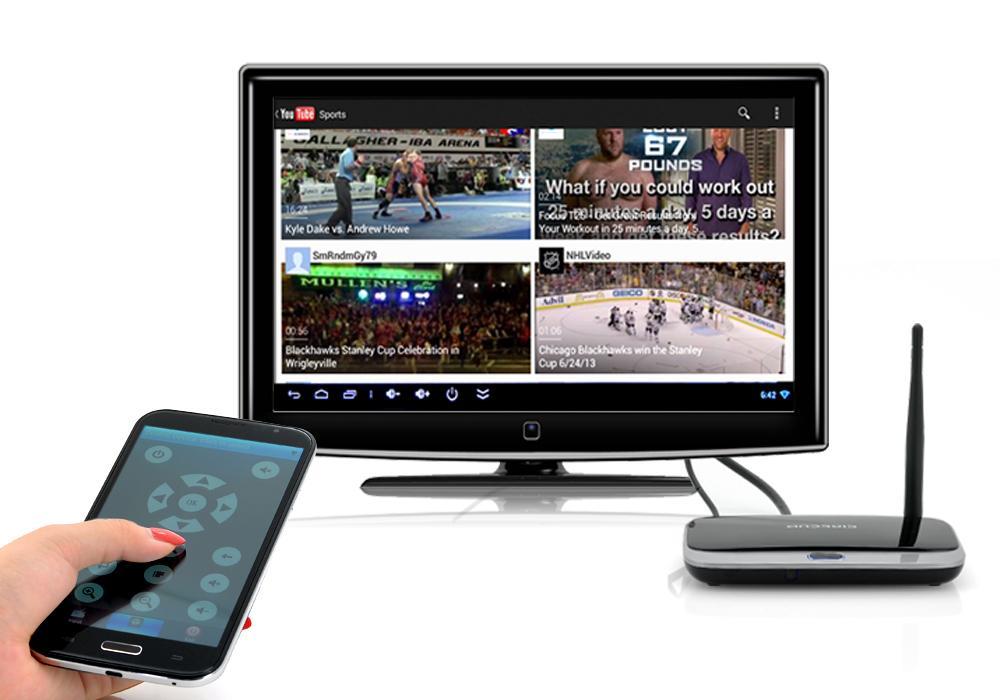
 Если таких разъёмов несколько, то среди них надо выбрать нужный.
Если таких разъёмов несколько, то среди них надо выбрать нужный. Это особенно важно в связи с тем, что при таких подсоединениях интенсивно расходуется аккумулятор.
Это особенно важно в связи с тем, что при таких подсоединениях интенсивно расходуется аккумулятор.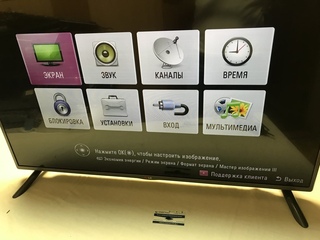



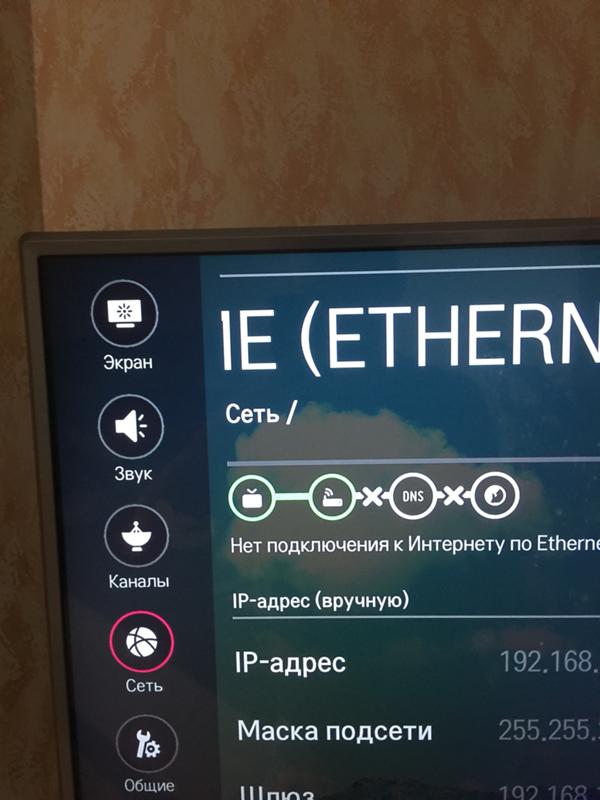

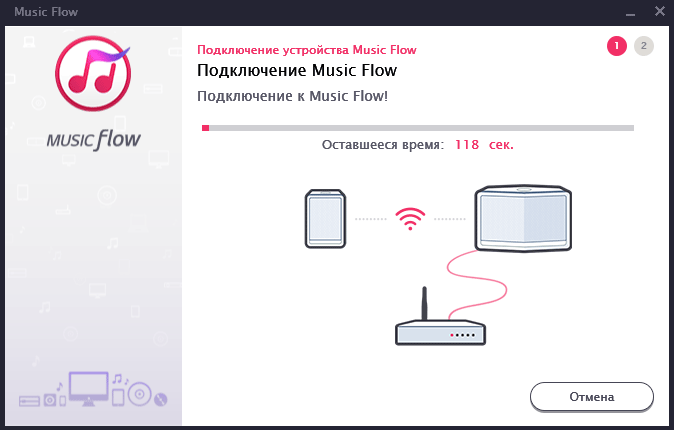 В этом случае перейдите к настройкам сети и в списке доступных беспроводных сетей выберите нужную, а затем войдите в систему.
В этом случае перейдите к настройкам сети и в списке доступных беспроводных сетей выберите нужную, а затем войдите в систему.